怎样为块存储服务安装并配置存储节点。为简单起见,这里配置一个有一个空的本地块存储设备的存储节点。这个向导用的是 /dev/sdb,此处选用linux-node1节点作为存储节点,需要在vmware中添加一块磁盘。
-
1.安装支持的工具包
安装 LVM 包: [root@linux-node1 ~]# yum install -y lvm2 启动LVM的metadata服务并且设置该服务随系统启动: [root@linux-node1 ~]# systemctl enable lvm2-lvmetad.service [root@linux-node1 ~]# systemctl start lvm2-lvmetad.service
-
2.创建LVM物理卷/dev/sdb和卷组 cinder-volumes
[root@linux-node1 ~]# pvcreate /dev/sdb Physical volume "/dev/sdb" successfully created. [root@linux-node1 ~]# vgcreate cinder-volumes /dev/sdb Volume group "cinder-volumes" successfully created
-
3.修改配置/etc/lvm/lvm.conf
由于存储节点在操作系统磁盘上使用了 LVM,必需添加相关的设备到过滤器中。例如,如果 /dev/sda 设备包含操作系统: [root@linux-node1 ~]# vim /etc/lvm/lvm.conf devices { filter = [ "a/sda/", "a/sdb/", "r/.*/"]
-
4.安装并配置组件
[root@linux-node1 ~]# yum install -y openstack-cinder targetcli python-keystone [root@linux-node1 ~]# vim /etc/cinder/cinder.conf 在文末增加 [lvm] <==配置LVM后端,包括LVM驱动,cinder-volume卷组,iscsi协议以及服务 volume_driver = cinder.volume.drivers.lvm.LVMVolumeDriver volume_group = cinder-volumes iscsi_protocol = iscsi iscsi_helper = lioadm [DEFAULT] enabled_backends = lvm <==启用LVM后端 iscsi_ip_address = 192.168.56.11 <==配置iscsi监听地址 glance_api_servers = http://192.168.56.11:9292 <==配置镜像服务API的位置
-
5.完成安装,启动cinder-volume服务,并查看
[root@linux-node1 ~]# systemctl enable openstack-cinder-volume.service target.service [root@linux-node1 ~]# systemctl start openstack-cinder-volume.service target.service [root@linux-node1 ~]# source admin-openstack [root@linux-node1 ~]# openstack volume service list +------------------+-----------------+------+---------+-------+----------------------------+ | Binary | Host | Zone | Status | State | Updated At | +------------------+-----------------+------+---------+-------+----------------------------+ | cinder-scheduler | linux-node1 | nova | enabled | up | 2017-12-08T09:24:55.000000 | | cinder-volume | linux-node1@lvm | nova | enabled | up | 2017-12-08T09:25:01.000000 | +------------------+-----------------+------+---------+-------+----------------------------+
-
6.创建云硬盘并挂载
(1)打开dashboard,进入卷,点击"创建卷"
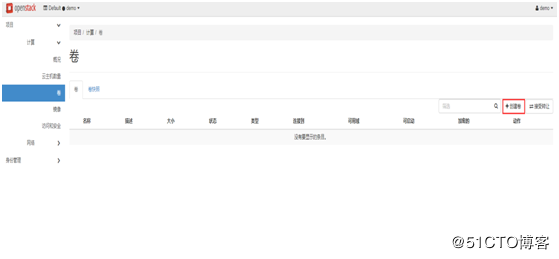
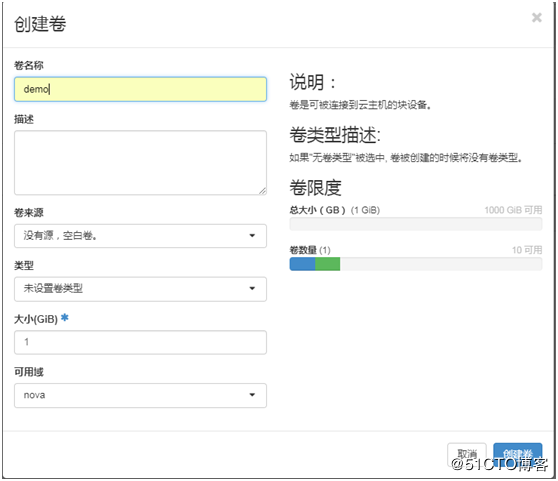
(2)将卷加入到云主机中,"编辑卷"-->"管理连接"-->"链接云主机"
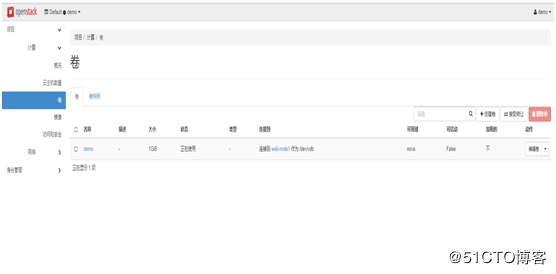
(3)进入云主机进行查看磁盘挂载情况
fdisk -l,成功挂载1G的云硬盘,对该磁盘进行格式化,并写入数据
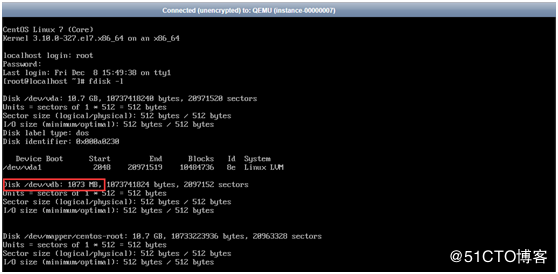
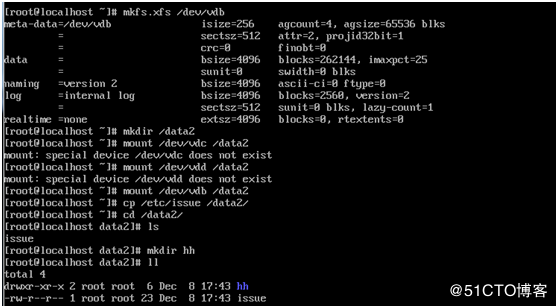
tips:当有多个节点需要挂载该云盘,需要将该磁盘进行umount,再到"管理连接"-->"分离卷"。分离卷时,该磁盘数据不会丢失。挂到其他云主机时,不再需要格式化,直接可挂载。
存储节点可选用的存储类型
1.使用本地硬盘
2.系统使用本地硬盘+云硬盘(数据盘) ISCSI NFS GlusterFS Ceph